windows7开机自启动程序关闭方法
更新时间:2024-08-18 11:50:28作者:jiang
在使用Windows 7电脑时,有时会遇到开机自启动的程序影响到电脑的运行速度或者用户体验,针对这种情况,我们可以通过一些简单的操作来关闭开机自启动的程序。这样不仅可以提升电脑的运行效率,还可以避免一些不必要的程序在后台运行。接下来我们就来了解一下如何关闭Windows 7电脑开机自动启动的程序。
方法如下:
1.运行
点击电脑左下角的【开始】图标,然后会弹出一个上拉菜单。在上拉菜单中,点击【运行】即可,如下图所示。
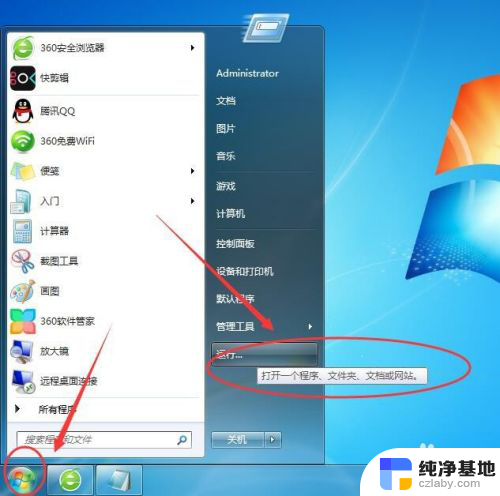
2.运行窗口
然后在电脑桌面上,会有一个【运行窗口】,如下图所示。
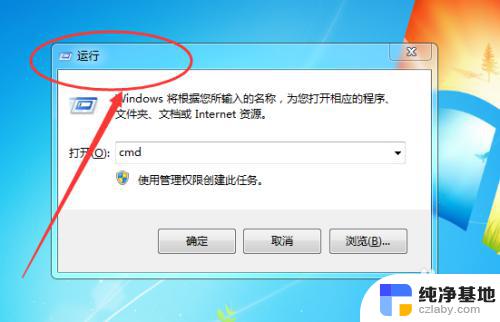
3.msconfig
然后在输入框中输入【msconfig】,点击下方的【确定】按钮。如下图所示。
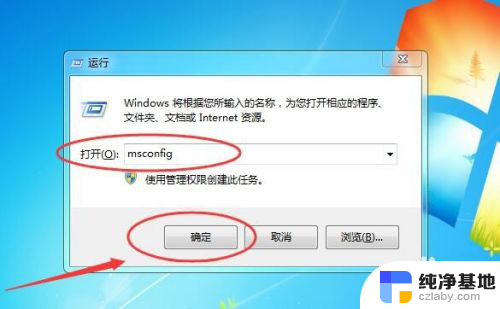
4.系统配置
接着会弹出一个【系统配置】窗口,如下图所示。
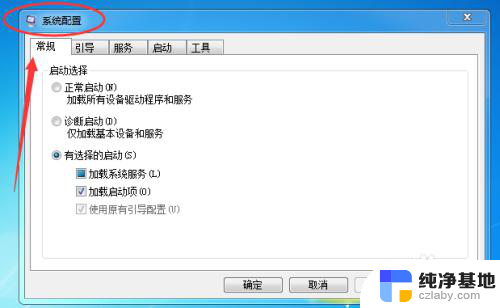
5.启动
然后再切换到【启动】选项卡,可以看到【启动项目】。这三个是随着电脑开机自动启动的,如下图所示。
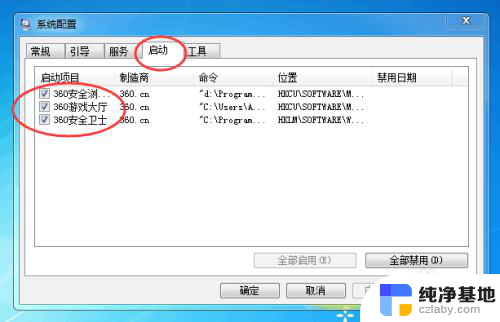
6.取消勾选
最后将其取消勾选,再点击下方的【确定】按钮即可,如下图所示。
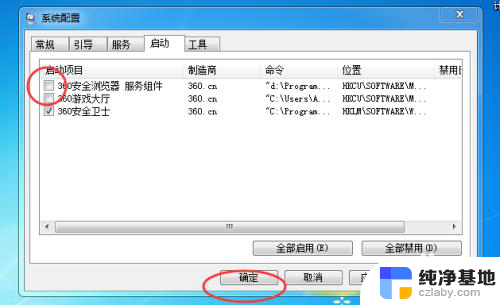
7.会弹出一个系统配置窗口,问你要不要重启电脑,点击【退出而不重新启动】按钮即可,如下图所示。
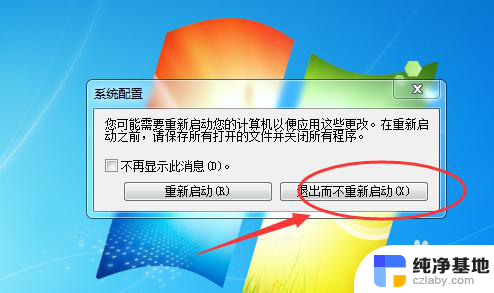
以上就是关闭Windows 7开机自启动程序的方法,如果您遇到相同问题,可以参考本文中介绍的步骤进行修复,希望对大家有所帮助。
- 上一篇: win7进入不了安全模式
- 下一篇: 电脑忘记密码怎么解开windows7
windows7开机自启动程序关闭方法相关教程
-
 windows7怎么删除开机启动项
windows7怎么删除开机启动项2024-02-28
-
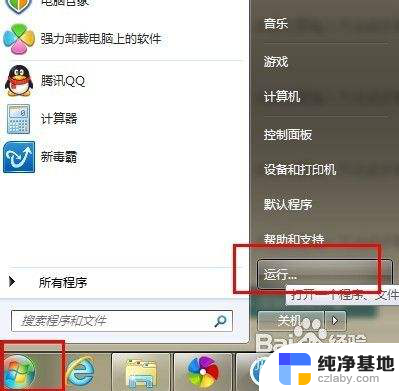 windows7开机启动项怎么设置
windows7开机启动项怎么设置2024-06-12
-
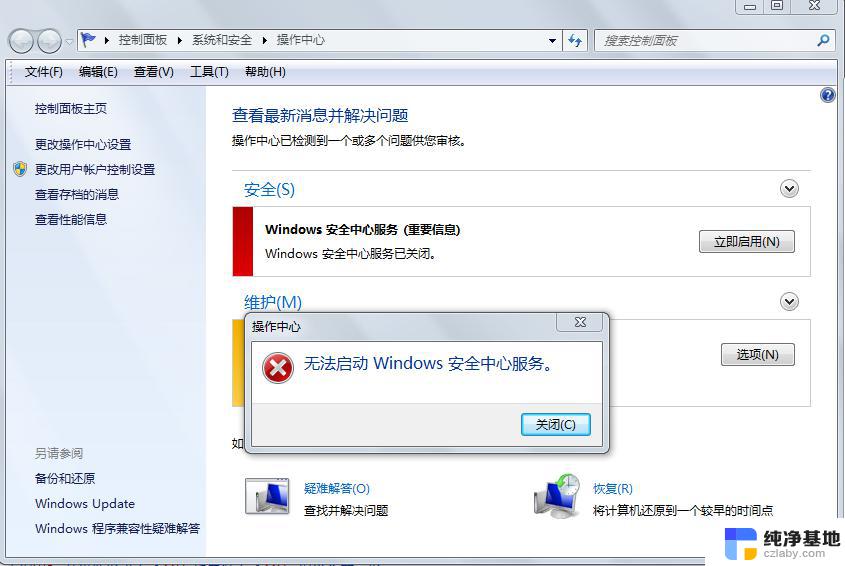 windows7无法启动安全中心服务
windows7无法启动安全中心服务2024-04-20
-
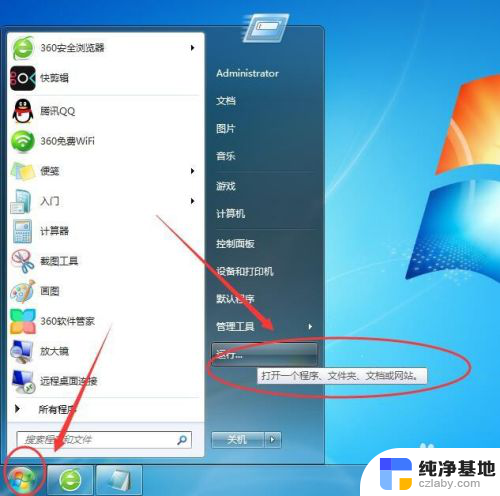 win7怎么设置开机不自动启动软件
win7怎么设置开机不自动启动软件2023-12-08
win7系统教程推荐